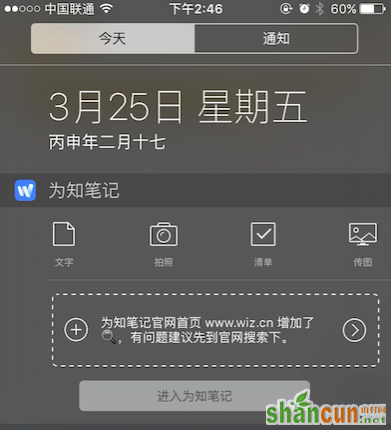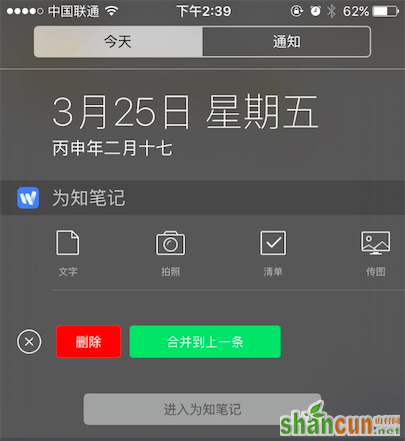在笔记列表页,点击操作栏右上角的“羽毛”按钮,然后在选择对应的笔记模板。
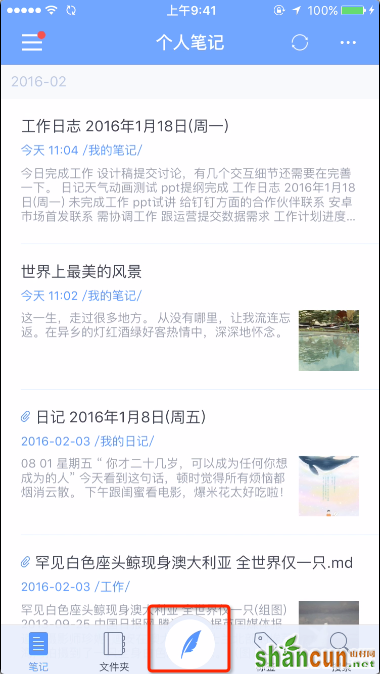
点击“新建笔记”羽毛按钮后的笔记模板:
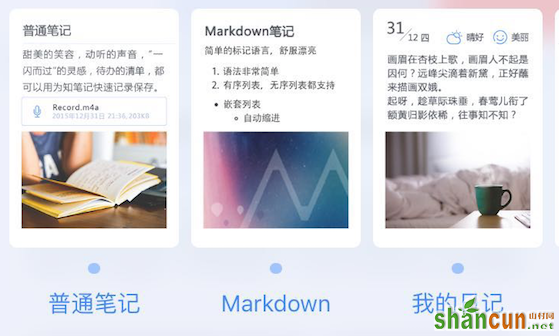
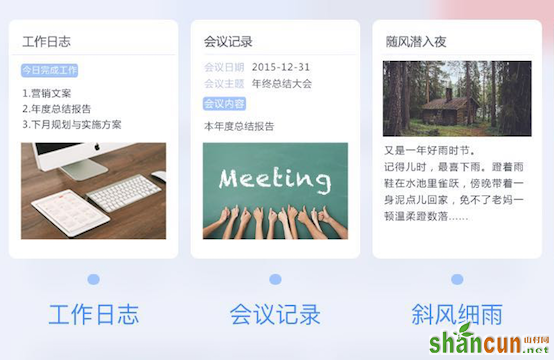
新建普通笔记
点击“新建笔记”羽毛按钮,在弹出的模板中心选择「普通笔记」。
新建Markdown笔记
点击“新建笔记”羽毛按钮,在弹出的模板中心选择「Markdown」。
如果我们想用简单的方式写出格式良好易读的笔记,推荐用 Markdown 来实现,关于Markdown的详细说明见 如何用 Markdown 写出格式良好的笔记?
在Markdown笔记中,点击编辑栏中的“A”按钮,会显示常用Markdown语法辅助按钮。
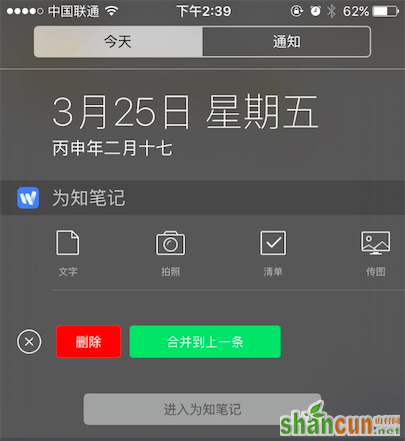
新建日记
点击“新建笔记”羽毛按钮,在弹出的模板中心选择「我的日记」。
新建工作日志
点击“新建笔记”羽毛按钮,在弹出的模板中心选择「工作日志」。
新建会议记录
点击“新建笔记”羽毛按钮,在弹出的模板中心选择「会议记录」。
通过通知中心小部件快速新建笔记
在今天视图的最底部点击“编辑”,添加为知笔记,仅需设置一次。
拷贝文字到剪切板,下拉呼出通知中心后,点击+号图标将剪切板内容保存为一个新笔记; 点击>图标,可合并到上一条笔记中。
点击「拍照」快速新建照片笔记。
点击「清单」快速新建清单笔记。
新建笔记保存在「默认文件夹」下,可在设置中设置「默认文件夹」。